So deinstalliert man BrowserState Adware vom Betriebssystem
Mac VirusAuch bekannt als: BrowserState Werbung
Der kostenlose Scanner prüft, ob Ihr Computer infiziert ist.
JETZT ENTFERNENUm das Produkt mit vollem Funktionsumfang nutzen zu können, müssen Sie eine Lizenz für Combo Cleaner erwerben. Auf 7 Tage beschränkte kostenlose Testversion verfügbar. Eigentümer und Betreiber von Combo Cleaner ist RCS LT, die Muttergesellschaft von PCRisk.
Was ist BrowserState Adware?
BrowserState ist eine potenziell unerwünschte Anwendung (PUA), die die Eigenschaften von werbeunterstützter Software und einem Browserentführer besitzt Sie generiert Anzeigen und ändert die Einstellungen des Webbrowsers. Es ist erwähnenswert, dass Apps dieser Art häufig entwickelt werden, um verschiedene Informationen zu sammeln. In den meisten Fällen installieren Benutzer sie unwissentlich.
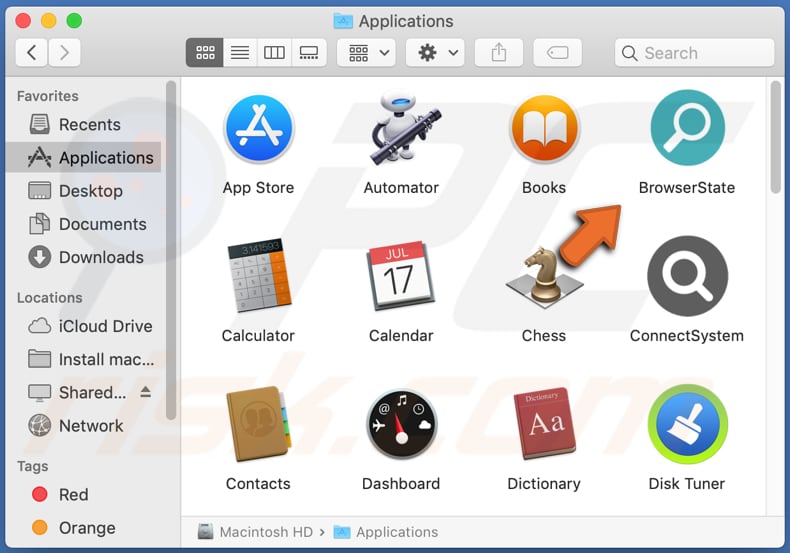
Die Adware BrowserState im Detail
BrowserState generiert Einnahmen für ihre Entwickler, indem sie Banner, Pop-ups, Umfragen, Gutscheine oder andere Anzeigen anzeigt. Anzeigen, die von BrowserState angezeigt werden, wurden wahrscheinlich entwickelt, um zwielichtige Webseiten zu öffnen. Außerdem könnten diese Anzeigen entwickelt worden sein, um bestimmte Scripts auszuführen und dann unerwünschte Software herunterzuladen oder sogar zu installieren.
Es kommt häufig vor, dass Apps wie BrowserState entwickelt wurden, um Anzeigen anzuzeigen, die verwendet werden, um ähnliche Webseiten wie "Error Code: #2c522hq8wwj791", "Receive iPhone 12", "Apple Platform Security" und andere Seiten zu fördern, die zu dem Zweck erstellt wurden, Besucher dazu zu verleiten, Kreditkartendaten oder andere persönliche Informationen zur Verfügung zu stellen oder PUAs zu installieren.
Außerdem fungiert diese Anwendung als Browserentführer. Browserentführer ändern die Einstellungen eines entführten Browsers, um eine gefälschte Suchmaschine (ihre Adresse) zu fördern. In den meisten Fällen ändern Apps dieser Art die Adresse einer Standardsuchmaschine, Startseite und neuen Registerkarte ab und erlauben es Benutzern nicht, diese Änderungen rückgängig zu machen, bis sie deinstalliert werden.
Ein weiterer Grund, BrowserState nicht installiert zu haben/diese App so schnell wie möglich zu entfernen, besteht darin, dass sie möglicherweise entwickelt wurde, um Informationen im Zusammenhang mit Surfgewohnheiten und (oder) sensible Informationen zu sammeln. Sie könnte entwickelt worden sein, um IP-Adressen, eingegebene Suchanfragen, Standorte und andere Daten zu sammeln.
Außerdem könnte BrowserState entwickelt worden sein, um Daten zu sammeln, die ihre Entwickler für Marketingzwecke missbrauchen, an Dritte verkaufen könnten, um Identitäten zu stehlen, Online-Konten zu kapern, betrügerische Einkäufe, Transaktionen zu tätigen oder für andere bösartige Zwecke. In jedem Fall sollte dies niemals installiert werden.
| Name | BrowserState Werbung |
| Art der Bedrohung | Adware, Mac-Malware, Mac-Virus |
| Erkennungsnamen | Avast (MacOS:Adload-AG [Adw]), Combo Cleaner (Adware.MAC.AdLoad.ALP), ESET-NOD32 (eine Variante von OSX/Adware.Synataeb.F), Kaspersky (Not-a-virus:HEUR:AdWare.OSX.Adload.h), vollständige Liste (VirusTotal) |
| Zusätzliche Informationen | Diese Anwendung gehört zur Adload-Malware-Familie. |
| Symptome | Ihr Mac wird langsamer als normal, Sie sehen unerwünschte Pop-up-Werbeanzeigen, sie werden auf zwielichtige Webseiten weitergeleitet. |
| Verbreitungsmethoden | Betrügerische Pop-up-Anzeigen, kostenlose Software-Installationsprogramme, welche falsche Flash-Player-Installationsprogramme (bündeln), Torrent-Datei-Downloads. |
| Schaden | Internet-Surfverfolgung (potenzielle Probleme bei der Privatsphäre), das Anzeigen von unerwünschten Werbeanzeigen, Weiterleitungen auf zwielichtige Webseiten, Verlust von privaten Informationen. |
| Malware-Entfernung (Windows) |
Um mögliche Malware-Infektionen zu entfernen, scannen Sie Ihren Computer mit einer legitimen Antivirus-Software. Unsere Sicherheitsforscher empfehlen die Verwendung von Combo Cleaner. Combo Cleaner herunterladenDer kostenlose Scanner überprüft, ob Ihr Computer infiziert ist. Um das Produkt mit vollem Funktionsumfang nutzen zu können, müssen Sie eine Lizenz für Combo Cleaner erwerben. Auf 7 Tage beschränkte kostenlose Testversion verfügbar. Eigentümer und Betreiber von Combo Cleaner ist RCS LT, die Muttergesellschaft von PCRisk. |
Adware im Allgemeinen
Adware ist eine Art von Software, die entwickelt wird, um unerwünschte Anzeigen anzuzeigen. Sehr häufig kann sie verschiedene Informationen sammeln und (oder) die Einstellungen des Browsers ändern. Es wird dringend empfohlen, Software dieser Art nicht zu installieren, selbst dann nicht, wenn sie als seriöse, nützliche Software beworben wird. Weitere Beispiele für Adware sind ExpandedValue, AlgorithmInput und SmartTechLookup.
Wie wurde BrowserState auf meinem Computer installiert?
In den meisten Fällen downloaden und installieren Personen potenziell unerwünschte Anwendungen dann, wenn diese Anwendungen verbreitet werden, indem sie mit anderen Programmen gebündelt werden. Mit anderen Worten, wenn PUAs Download-, Installationsprogrammen als optionale Angebote beigefügt werden. Angebote zum Herunterladen oder Installieren von gebündelten Anwendungen sollten vor Abschluss von Downloads oder Installationen abgelehnt werden.
Normalerweise verfügen Download- und Installationsprogramme, die verwendet werden, um PUAs zu verbreiten, über "Benutzerdefiniert"-, "Erweitert"- und andere ähnliche Einstellungen (oder aktivierte Kontrollkästchen). Benutzer können diese Einstellungen verwenden, um unerwünschte Apps zu deaktivieren. Manchmal downloaden, installieren Benutzer PUAs, indem sie auf irreführende Anzeigen klicken, die entwickelt wurden, um bestimmte Scripts auszuführen. Normalerweise erscheinen diese Anzeigen auf zweifelhaften, nicht vertrauenswürdigen Seiten.
Wie kann die Installation von potenziell unerwünschten Anwendungen vermieden werden?
Download- und Installationsprogramme, die über Einstellungen wie "Erweitert", "Benutzerdefiniert", "Manuell" und so weiter oder aktivierte Kontrollkästchen verfügen, sollten überprüft werden. Es kommt häufig vor, dass die oben genannten Download-, Installationsprogramme verwendet werden, um potenziell unerwünschte Anwendungen zu verbreiten.
Dateien und Anwendungen sollten von offiziellen Webseiten und über direkte Links heruntergeladen werden. Es wird nicht empfohlen, inoffizielle Webseiten, Downloadprogramme Dritter, Peer-to-Peer-Netzwerke wie Torrent Clients, eMule oder andere Quellen, Kanäle dieser Art zu verwenden. Installationsprogramme Dritter sollten ebenfalls nicht verwendet werden.
Anzeigen auf fragwürdigen Seiten sollten nicht angeklickt werden. Sehr häufig wurden diese Anzeigen entwickelt, um andere Webseiten dieser Art zu öffnen oder Scripts auszuführen, um potenziell bösartige Software herunterzuladen oder zu installieren. Unerwünschte, unbekannte oder verdächtige Apps (Erweiterungen, Plug-ins, Add-Ons) die in einem Browser installiert sind, sollten entfernt werden.
Jegliche Software dieser Art, die auf dem Betriebssystem installiert ist, sollte ebenfalls deinstalliert werden. Falls Ihr Computer bereits mit BrowserState infiziert ist, empfehlen wir, einen Scan mit Combo Cleaner Antivirus für Windows durchzuführen, um diese Adware automatisch zu beseitigen.
Das Dialogfenster, das nach Ende der Installation der Adware BrowserState angezeigt wird:
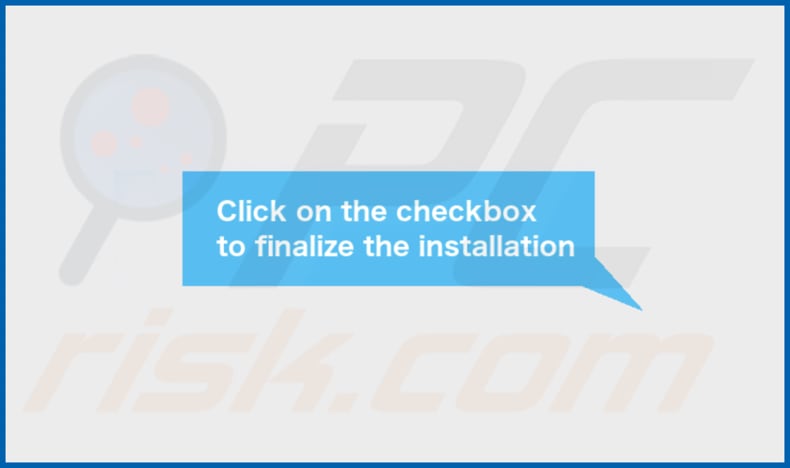
Inhaltsordner von BrowserState:
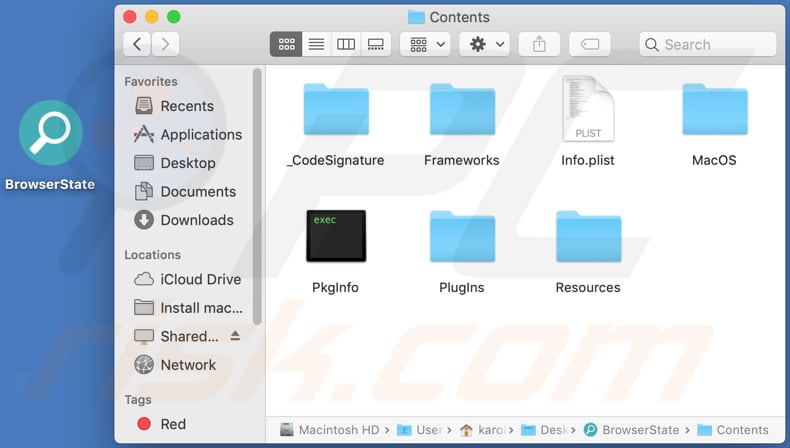
Umgehende automatische Entfernung von Malware:
Die manuelle Entfernung einer Bedrohung kann ein langer und komplizierter Prozess sein, der fortgeschrittene Computerkenntnisse voraussetzt. Combo Cleaner ist ein professionelles, automatisches Malware-Entfernungstool, das zur Entfernung von Malware empfohlen wird. Laden Sie es durch Anklicken der untenstehenden Schaltfläche herunter:
LADEN Sie Combo Cleaner herunterIndem Sie Software, die auf dieser Internetseite aufgeführt ist, herunterladen, stimmen Sie unseren Datenschutzbestimmungen und Nutzungsbedingungen zu. Der kostenlose Scanner überprüft, ob Ihr Computer infiziert ist. Um das Produkt mit vollem Funktionsumfang nutzen zu können, müssen Sie eine Lizenz für Combo Cleaner erwerben. Auf 7 Tage beschränkte kostenlose Testversion verfügbar. Eigentümer und Betreiber von Combo Cleaner ist RCS LT, die Muttergesellschaft von PCRisk.
Schnellmenü:
- Was ist BrowserState?
- SCHRITT 1. Mit BrowserState verwandte Dateien und Ordner von OSX entfernen.
- SCHRITT 2. BrowserState Werbung von Safari entfernen.
- SCHRITT 3. BrowserState Adware von Google Chrome entfernen.
- SCHRITT 4. BrowserState Werbung von Mozilla Firefox entfernen.
Das Video zeigt, wie man BrowserState Adware mit Combo Cleaner entfernt:
BrowserState Adware-Entfernung:
Remove BrowserState verwandte, potenziell unerwünschte Anwendungen von Ihrem "Anwendungen" Ordner entfernen:

Klicken Sie auf das Finder Symbol. Im Finder Fenster, wählen Sie "Anwendungen". Im Anwendungsordner, suchen Sie nach “MPlayerX”, “NicePlayer”, oder anderen verdächtigen Anwendungen und ziehen sie diese in den Papierkorb. Nachdem Sie die potenziell unerwünschte(n) Anwendung(en) entfernt haben, die online Werbung verursachen, scannen Sie Ihren Mac auf verbleibende, unerwünschte Komponenten.
LADEN Sie die Entfernungssoftware herunter
Combo Cleaner überprüft, ob Ihr Computer infiziert ist. Um das Produkt mit vollem Funktionsumfang nutzen zu können, müssen Sie eine Lizenz für Combo Cleaner erwerben. Auf 7 Tage beschränkte kostenlose Testversion verfügbar. Eigentümer und Betreiber von Combo Cleaner ist RCS LT, die Muttergesellschaft von PCRisk.
BrowserState Werbung bezogene Dateien und Ordner entfernen:

Klicken Sie auf das Finder Symbol aus der Menüleiste, wählen Sie Gehen und klicken Sie auf Zum Ordner gehen...
 Suchen Sie nach Dateien, die von werbefinanzierter Software erzeugt wurden im /Library/LaunchAgents Ordner:
Suchen Sie nach Dateien, die von werbefinanzierter Software erzeugt wurden im /Library/LaunchAgents Ordner:

Im Gehen zu Ordner...Leiste, geben Sie ein: /Library/LaunchAgents

Im "LaunchAgents" Ordner, suchen Sie nach allen kürzlich hinzugefügten, verdächtigen Dateien und bewegen Sie diese in den Papierkorb. Beispiele für Dateien, die von werbefinanzierter Software erzeugt wurden - "installmac.AppRemoval.plist", "myppes.download.plist", "mykotlerino.ltvbit.plist", "kuklorest.update.plist", etc. Werbefinanzierte Software installiert häufig mehrere Dateien zur gleichen Zeit.
 Suchen Sie nach Dateien, die von werbefinanzierter Software erzeugt wurden im /Library/Application Support Ordner:
Suchen Sie nach Dateien, die von werbefinanzierter Software erzeugt wurden im /Library/Application Support Ordner:

Im Gehen zu Ordner...Leiste, geben Sie ein: /Library/Application Support

Im "Application Support" Ordner, suchen Sie nach allen kürzlich hinzugefügten, verdächtigen Ordnern. Zum Beispiel "MplayerX" oder "NicePlayer" und bewegen Sie diese Ordner in den Papierkorb.
 Suchen Sie nach Dateien, die von werbefinanzierter Software erzeugt wurden im ~/Library/LaunchAgents Ordner:
Suchen Sie nach Dateien, die von werbefinanzierter Software erzeugt wurden im ~/Library/LaunchAgents Ordner:

Im Gehen zu Ordner Leiste, geben Sie ein: ~/Library/LaunchAgents
 Im "LaunchAgents" Ordner, suchen Sie nach allen kürzlich hinzugefügten, verdächtigen Dateien und bewegen Sie diese Ordner in den Papierkorb. Beispiele für Dateien, die von werbefinanzierter Software erzeugt wurden - "installmac.AppRemoval.plist", "myppes.download.plist", "mykotlerino.ltvbit.plist", "kuklorest.update.plist", etc. Werbefinanzierte Software installiert häufig mehrere Dateien zur gleichen Zeit.
Im "LaunchAgents" Ordner, suchen Sie nach allen kürzlich hinzugefügten, verdächtigen Dateien und bewegen Sie diese Ordner in den Papierkorb. Beispiele für Dateien, die von werbefinanzierter Software erzeugt wurden - "installmac.AppRemoval.plist", "myppes.download.plist", "mykotlerino.ltvbit.plist", "kuklorest.update.plist", etc. Werbefinanzierte Software installiert häufig mehrere Dateien zur gleichen Zeit.
 Suchen Sie nach Dateien, die von werbefinanzierter Software erzeugt wurden im /Library/LaunchDaemons Ordner:
Suchen Sie nach Dateien, die von werbefinanzierter Software erzeugt wurden im /Library/LaunchDaemons Ordner:

Im Gehen zu Ordner Leiste, geben Sie ein: ~/Library/LaunchDaemons
 Im "LaunchDaemons" Ordner, suchen Sie nach allen kürzlich hinzugefügten, verdächtigen Dateien. Zum Beispiel "com.aoudad.net-preferences.plist", "com.myppes.net-preferences.plist", "com.kuklorest.net-preferences.plist", "com.avickUpd.plist", etc., und bewegen Sie diese in den Papierkorb.
Im "LaunchDaemons" Ordner, suchen Sie nach allen kürzlich hinzugefügten, verdächtigen Dateien. Zum Beispiel "com.aoudad.net-preferences.plist", "com.myppes.net-preferences.plist", "com.kuklorest.net-preferences.plist", "com.avickUpd.plist", etc., und bewegen Sie diese in den Papierkorb.
 Scannen Sie Ihren Computer mit Combo Cleaner:
Scannen Sie Ihren Computer mit Combo Cleaner:
Wenn Sie alle Schritte in der richtigen Reihenfolge befolgt haben, sollte Ihr Mac frei von Infektionen sein. Um sicherzustellen, dass Ihr System nicht infiziert ist, scannen Sie es mit Combo Cleaner Antivirus. HIER herunterladen. Nach dem Herunterladen der Datei, klicken Sie auf das Installationsprogramm combocleaner.dmg. Ziehen Sie im geöffneten Fenster das Symbol Combo Cleaner auf das Symbol Anwendungen und legen Sie es dort ab. Öffnen Sie jetzt Ihr Launchpad und klicken Sie auf das Symbol Combo Cleaner. Warten Sie, bis Combo Cleaner seine Virendatenbank aktualisiert hat und klicken Sie auf die Schaltfläche „Combo Scan starten“.

Combo Cleaner scannt Ihren Mac jetzt auf Infektionen mit Malware. Wenn der Antivirus-Scan „Keine Bedrohungen gefunden“ anzeigt, heißt das, dass Sie mit dem Entfernungsleitfaden fortfahren können. Andernfalls wird empfohlen, alle gefundenen Infektionen vorher zu entfernen.

Nachdem Dateien und Ordner entfernt wurden, die von dieser werbefinanzierten Software erzeugt wurden, entfernen Sie weiter falsche Erweiterungen von Ihren Internetbrowsern.
BrowserState Werbung Startseiten und Standard Internetsuchmaschinen von Internetbrowsern:
 Bösartige Erweiterungen von Safari entfernen:
Bösartige Erweiterungen von Safari entfernen:
BrowserState Werbung bezogene Safari Erweiterungen entfernen:

Öffnen Sie den Safari Browser. Aus der Menüleiste wählen Sie "Safari" und klicken Sie auf "Benutzereinstellungen...".

Im Benutzereinstellungen Fenster wählen Sie "Erweiterungen" und suchen Sie nach kürzlich installierten, verdächtigen Erweiterungen. Wenn Sie sie gefunden haben, klicken Sie auf "Deinstallieren" Symbol daneben. Beachten Sie, dass Sie alle Erweiterungen sicher von ihrem Safari Browser deinstallieren können. Keine davon sind unabdingbar für die normale Funktion des Browsers.
- Falls Sie weiterhin Probleme mit Browserweiterleitungen und unerwünschter Werbung haben - Safari zurücksetzen.
 Bösartige Programmerweiterungen von Mozilla Firefox entfernen:
Bösartige Programmerweiterungen von Mozilla Firefox entfernen:
BrowserState Werbung bezogene Mozilla Firefox Zusätze entfernen:

Öffen Sie Ihren Mozilla Firefox Browser. In der oberen rechten Ecke des Bildschirms, klicken Sie auf das "Menü öffnen" (drei horizontale Linien) Symbol. Aus dem geöffneten Menü wählen Sie "Zusätze".

Wählen Sie den "Erweiterungen" Reiter und suchen Sie nach allen kürzlich installierten, verdächtigen Zusätzen. Wenn Sie sie gefunden haben, klicken Sie auf das "Entfernen" Symbol daneben. Beachten Sie, dass Sie alle Erweiterungen deinstallieren von Ihrem Mozilla Firefox Browser entfernen können - keine davon sind unabdingbar für die normale Funktion des Browsers.
- Falls Sie weiterhin Probleme mit Browserweiterleitungen und unerwünschter Werbung haben - Mozilla Firefox zurücksetzen.
 Bösartige Erweiterungen von Google Chrome entfernen:
Bösartige Erweiterungen von Google Chrome entfernen:
BrowserState Werbung bezogene Google Chrome Zusätze entfernen:

Öffnen Sie Google Chrome und klicken Sie auf das "Chrome Menü" (drei horizontale Linien) Symbol, das sich in der rechten oberen Ecke des Browserfensters befindet. Vom Klappmenü wählen Sie "Mehr Hilfsmittel" und wählen Sie "Erweiterungen".

Im "Erweiterungen" Fenster, suchen Sie nach allen kürzlich installierten, versächtigen Zusätzen. Wenn Sie sie gefunden haben, klicken Sie auf das "Papierkorb" Symbol daneben. Beachten Sie, dass Sie alle Erweiterungen sicher von Ihrem Google Chrome Browser entfernen können - keine davon sind unabdingbar für die normale Funktion des Browsers.
- IFalls Sie weiterhin Probleme mit Browserweiterleitungen und unerwünschter Werbung haben - Google Chrome zurücksetzen.
Teilen:

Tomas Meskauskas
Erfahrener Sicherheitsforscher, professioneller Malware-Analyst
Meine Leidenschaft gilt der Computersicherheit und -technologie. Ich habe mehr als 10 Jahre Erfahrung in verschiedenen Unternehmen im Zusammenhang mit der Lösung computertechnischer Probleme und der Internetsicherheit. Seit 2010 arbeite ich als Autor und Redakteur für PCrisk. Folgen Sie mir auf Twitter und LinkedIn, um über die neuesten Bedrohungen der Online-Sicherheit informiert zu bleiben.
Das Sicherheitsportal PCrisk wird von der Firma RCS LT bereitgestellt.
Gemeinsam klären Sicherheitsforscher Computerbenutzer über die neuesten Online-Sicherheitsbedrohungen auf. Weitere Informationen über das Unternehmen RCS LT.
Unsere Anleitungen zur Entfernung von Malware sind kostenlos. Wenn Sie uns jedoch unterstützen möchten, können Sie uns eine Spende schicken.
SpendenDas Sicherheitsportal PCrisk wird von der Firma RCS LT bereitgestellt.
Gemeinsam klären Sicherheitsforscher Computerbenutzer über die neuesten Online-Sicherheitsbedrohungen auf. Weitere Informationen über das Unternehmen RCS LT.
Unsere Anleitungen zur Entfernung von Malware sind kostenlos. Wenn Sie uns jedoch unterstützen möchten, können Sie uns eine Spende schicken.
Spenden
▼ Diskussion einblenden